HL-2270DW
Usein kysytyt kysymykset ja vianmääritys |

HL-2270DW
Päivämäärä: 03/10/2023 Numero: faq00003032_000
Tilanäytössä lukee "Offline".
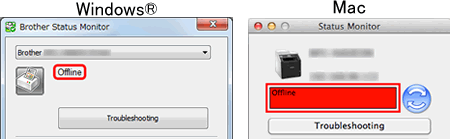
Tarkista että voit tulostaa tietokoneestasi.
> Jos et voi tulostaa, jatka tästä.
> Jos voit tulostaa, jatka tästä.
Jos et voi tulostaa, toimi seuraavasti...
Jos et voi tulostaa, toimi seuraavasti käytettävän liitännän mukaan.
- Jos Brother on liitetty tietokoneeseen USB-liitännällä, katso täältä miten toimitaan kun USB-tulostus ei toimi.
- Jos Brother on liitetty tietokoneeseen verkkoliitännällä, katso täältä miten toimitaan kun verkkotulostus ei toimi.
Jos voit tulostaa, toimi seuraavasti...
Valitse käyttöjärjestelmä.
(Windows)
VAIHE A: Tarkista että Status Monitor ilmoittaa oikean Brother-tulostimen tiedot.
Status Monitor voi ilmoittaa vain sellaisen tulostimen tiedot jolle on asennettu tulostinohjain ja jonka nimi näkyy Status Monitorin ikkunan kohdassa Seurattava laite tai Näytettävä laite ("Device to Monitor" tai "Device to Display"). Etsi oikea tulostinohjain ja tarkista Status Monitorin asetukset seuraavasti.
Vaihe I: Etsi oikea tulostinohjain.
Jos vaihdoit USB-porttia, johon Brotherin tulostinkaapeli oli liitetty, tai jos olet joutunut asentamaan tulostinohjaimen uudestaan, tulostimien joukkoon voi ilmestyä useita saman tulostinohjaimen kuvakkeita. Siinä tilanteessa jotkin tulostinohjaimen kopiot voivat toimia ja toiset ei. Valitse sellainen tulostinohjainkuvake joka toimii.
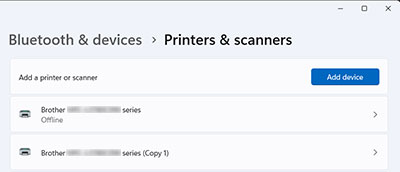
- Virta päälle Brotheriin. Jos tietokoneeseen on liitetty useita tulostimia, kytke virta vain siihen Brotheriin jota on tarkoitus käyttää.
- Valitse Brotherin tulostinohjain.
-
Katso missä tilassa Brother on.
Jos se on tilassa Vapaa, se tarkoittaa että tulostinohjain toimii oikein. Valitse tämä tulostin.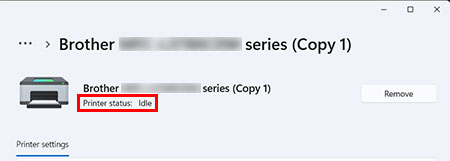
- Kun olet löytänyt toimivan tulostinohjaimen, jatka vaiheesta II.
(Windows 7, Windows 8, and Windows 10)
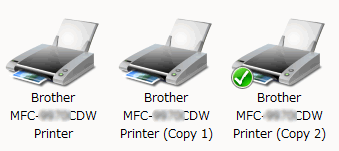
Siirrä hiirikohdistin vähäksi aikaa tulostinkuvakkeen päälle niin tulostimen tila tulee näkyviin.
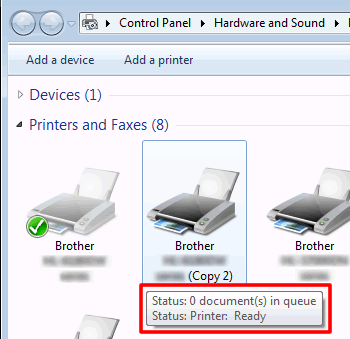
Jos tila on Offline, tulostinohjain ei toimi. Valitse tulostinohjain joka ei ole Offline.
Jos tulostat aina tällä tulostimella, Napsauta tulostinohjainkuvaketta oikealla hiirennäppäimellä ja valitse Aseta oletustulostimeksi. Kuvakkeeseen ilmestyy vihreä ruksi. Kun tulostat seuraavan kerran, tämä tulostinohjain valitaan automaattisesti.
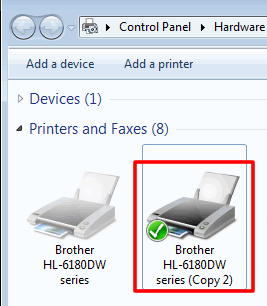
Vaihe II: Tarkista asetus "Näytettävä laite".
-
Napsauta tehtävärivin Status Monitor-kuvaketta oikealla hiirennäppäimellä ja sitten Näytettävä laite (Device to Monitor).
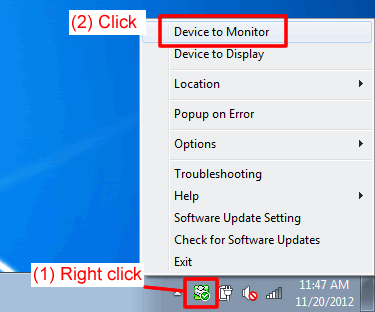
-
Valitse sen tulostimen ohjain jonka tilaa pitää seurata silloin kun virhetilanteita ei ole. Jos sinulla on useita Brother-tulostimia tai olet asentanut tulostinohjaimen useasti näet useita tulostimen nimiä.
Ota ruksi pois tulostinohjaimista joita ei käytetä vaiheessa A-I.
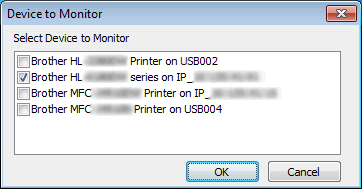
- Valitse OK. Alat saada tiedon virheilmoituksista kuten paperi loppu, paperi juuttui tai väri loppu.
Jos valitsit vain yhden tulostimen vaiheessa 2, jatka vaiheesta B.
Jos valitsit useampia ohjaimia kohdassa 2 jotta voisit tarkkailla useampia Brother-laitteita, voit valita minkä laitteen tila on koko ajan näkyvissä, muista näytetään vain vikailmoitukset. Siirry vaiheeseen III.
Vaihe III: Tarkista asetus "Näytettävä laite".
-
Napsauta tehtävärivin Status Monitor-kuvaketta oikealla hiirennäppäimellä ja sitten Näytettävä laite (Device to Display).
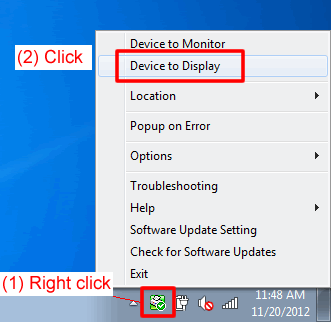
-
Valitse sen tulostimen ohjain jonka tilaa (kuten Valmis ja Offline) pitää seurata silloin kun virhetilanteita ei ole.
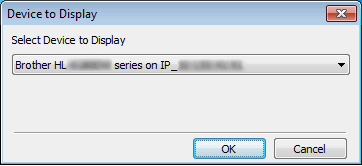
- Napsauta OK. Tarkista että vaiheessa 2 valitun laitteen virta on päällä ja jatka vaiheesta B.
VAIHE B: Tarkista Status Monitorin ilmoittamat Brother-tulostimen tiedot.
Tarkista Status Monitorin ilmoittamat tiedot.
Jos se ilmoittaa vielä "Offline", käynnistä Status Monitor uudestaan kuten alla esitetään ja tarkista Status Monitorin ilmoittamat tiedot.
- Jos Brother on liitetty tietokoneeseen verkkoliitännällä, siirry vaiheeseen C.
- Jos Brother on liitetty tietokoneeseen USB-liitännällä, siirry vaiheeseen D.
VAIHE C: Tarkista tietoturvaohjelma (Vain verkkokäyttäjät)
Jos käytät Brotheria verkkoliitännällä, tietoturvaohjelmat kuten palomuuri voivat estää Status Monitoria saamasta oikeata tietoa Brotherista.
Tarkista että tietoturvaohjelmat eivät estä Status Monitorin yhteyttä tulostimeen. Tietoturvaohjelma voi viitata Status Monitoriin alla olevilla nimillä.
- BrMfimon.exe
- Brother Status Monitor (Network)
- Brother Status Monitor Application
- BrStMonW.exe
Tietoturvaohjelman asetusten muuttaminen on selitetty ohjelman käyttöoppaassa, tai ota yhteyttä ohjelman toimittajaan.
Jos Status Monitor ilmoittaa vielä "Offline", jatka vaiheesta D.
VAIHE D: Asenna Status Monitor uudelleen
Ongelma voi vaatia että Status Monitor poistetaan Windowsista ja asennetaan uudelleen.
Siirry tukisivustollamme osioon Lataukset ja lataa "Täydellinen ohjain & ohjelmistopaketti" johon sisältyy Status Monitor, ja asenna se.
(Mac)
Ongelma voi vaatia että Status Monitor poistetaan ja asennetaan uudelleen.
Siirry tukisivustollamme osioon Lataukset ja lataa "Täydellinen ohjelmistopaketti" johon sisältyy Status Monitor, ja asenna se.
> Katso täältä miten ladataan "Täydellinen ohjain & ohjelmistopaketti" tukisivustostamme osiosta Lataukset.
Jos sinun mallillesi ei ole saatavana Täydellistä ohjelmistopakettia valitse sen sijaan Tulostinohjain tai CUPS-tulostinohjain, näihin sisältyy Tilanäyttöohjelma.
Aiheeseen liittyvät kysymykset
HL-2135W, HL-2150N, HL-2170W, HL-2250DN, HL-2270DW, HL-3040CN, HL-3070CW, HL-5350DN, HL-5370DW
Jos tarvitset lisäapua, ota yhteys Brotherin asiakaspalveluun:
Sisältöpalaute
Huomaathan, että tämä lomake on tarkoitettu ainoastaan palautteen antamiseen.